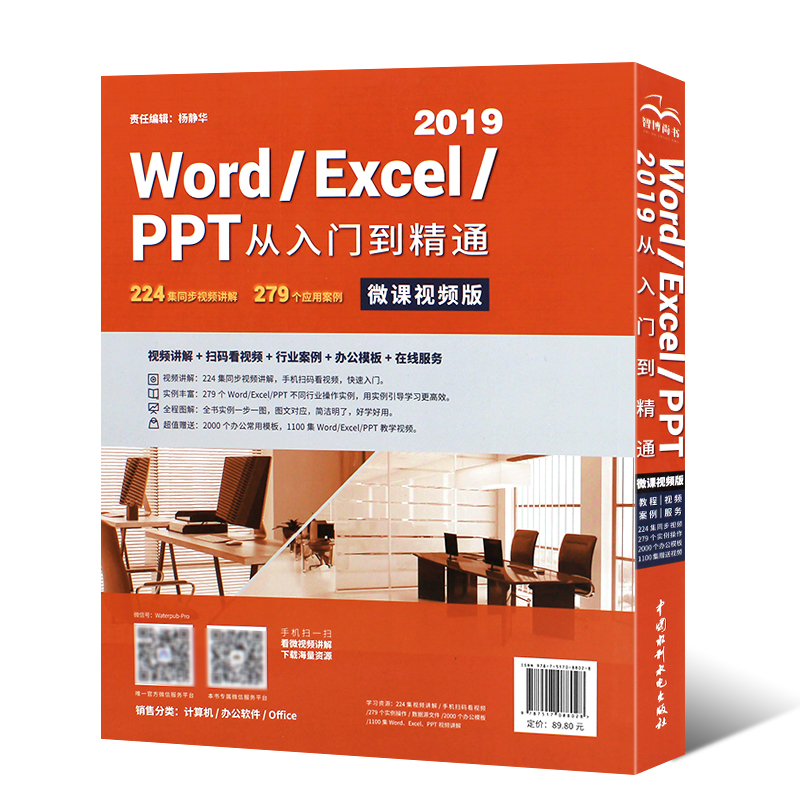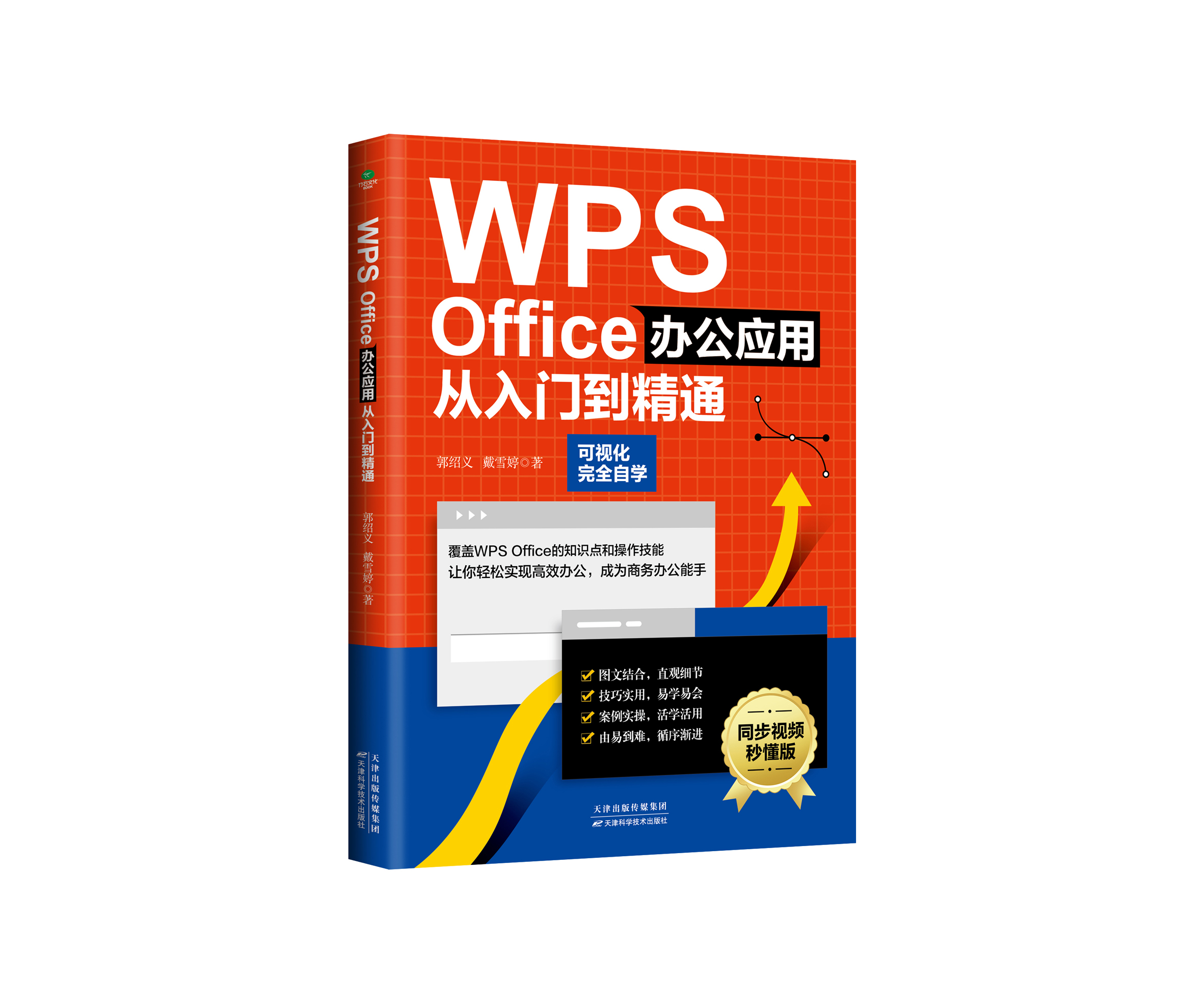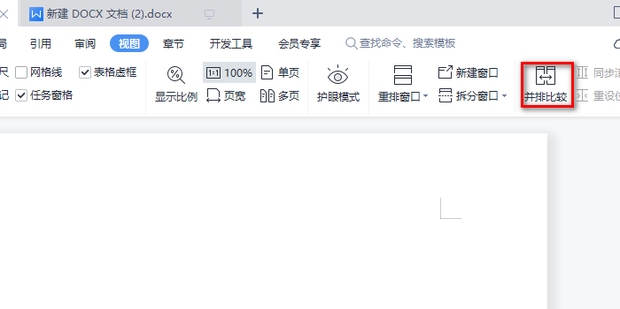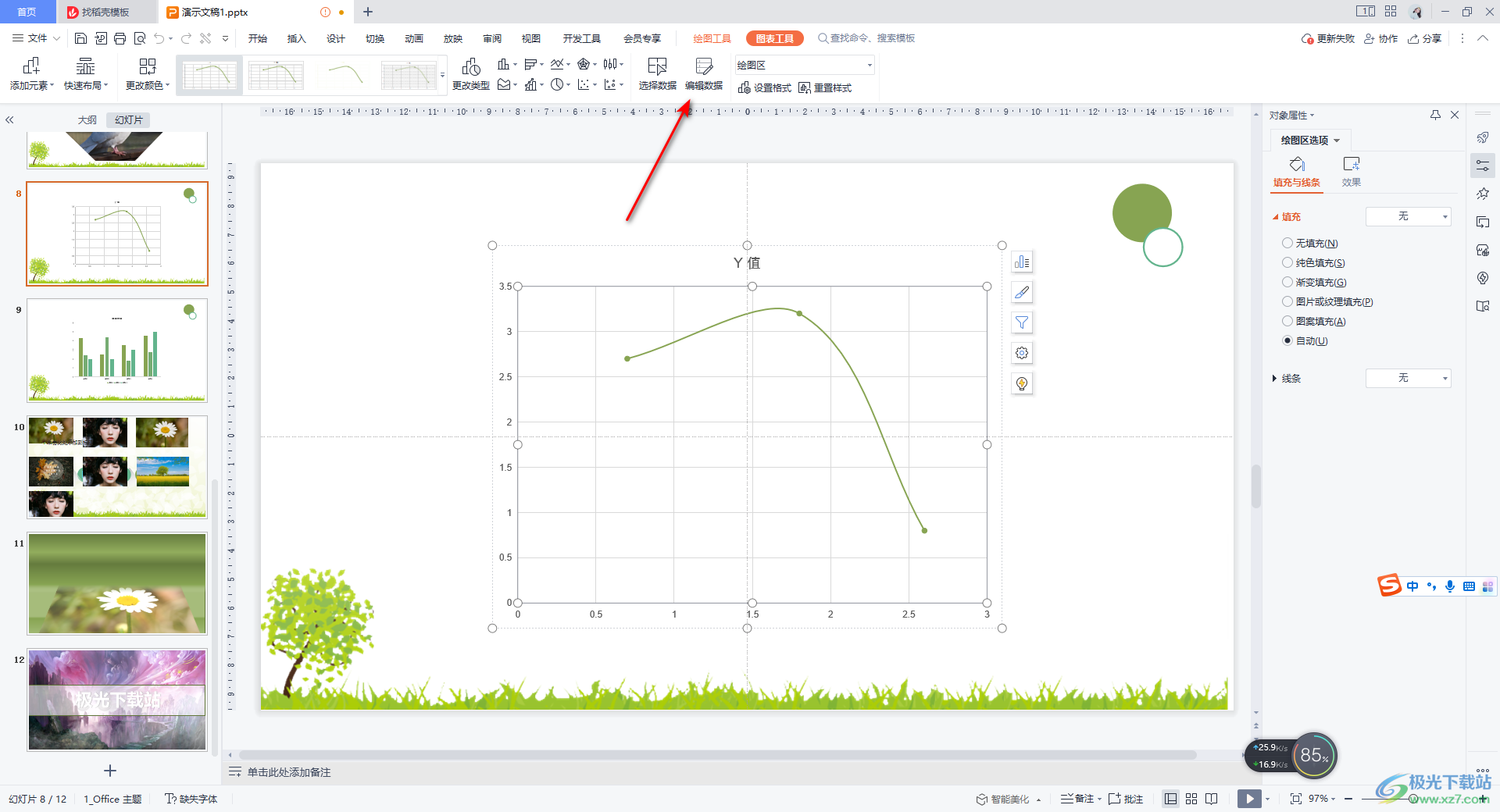在WPS文档中实现序号自动编号,您可以通过“开始”选项卡下的“编号”按钮快速创建基本列表。对于更复杂的结构,如“1.1.1”,应使用“多级列表”功能。只需选中文本,点击“多级列表”并选择一个样式,即可轻松为您的文档设置清晰的层级结构,从而极大地提升长文档的撰写效率和专业性。
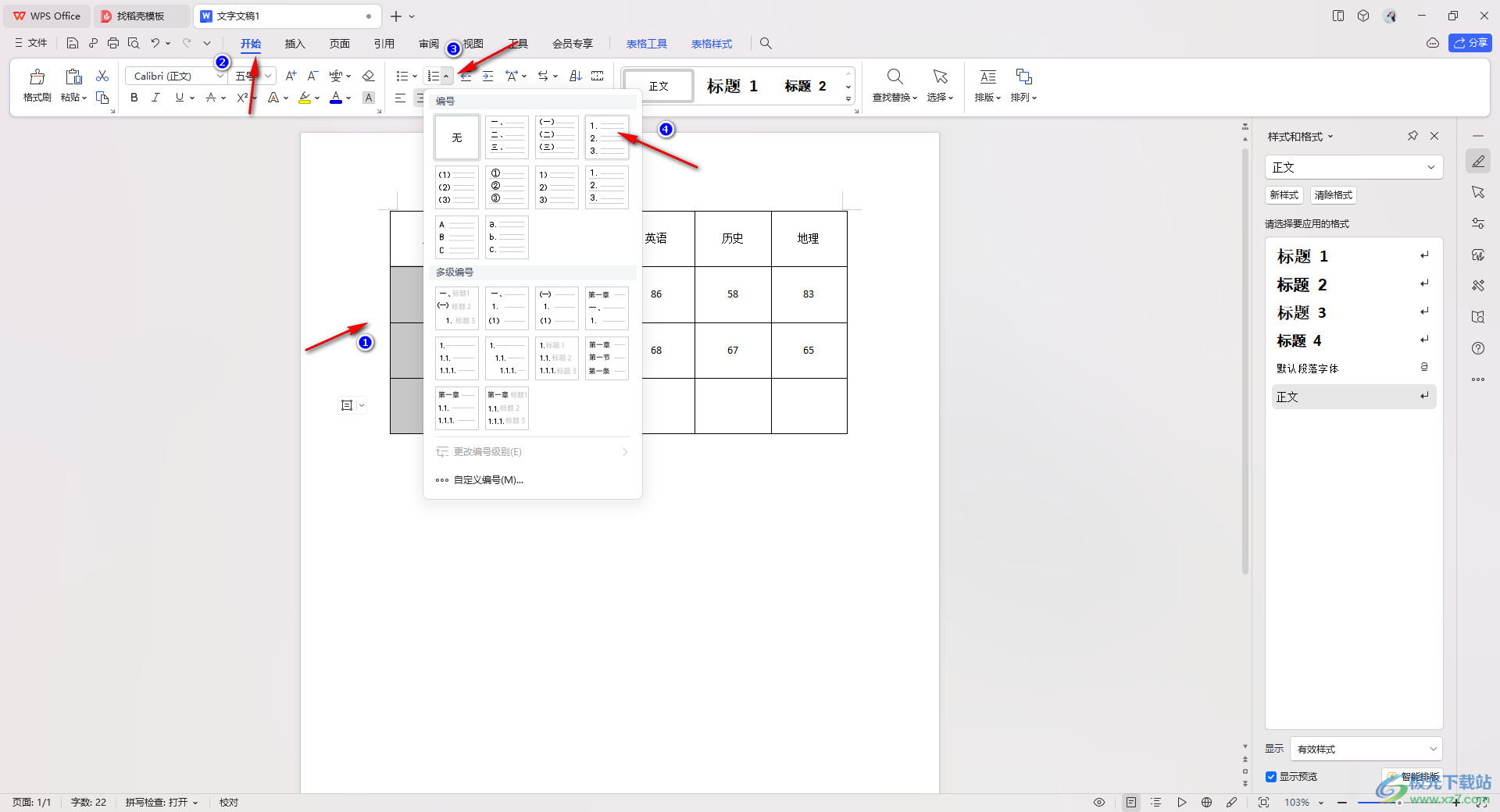
- 什么是WPS文档序号自动编号?
- 如何设置基础自动编号:项目符号与数字列表
- 怎样创建多级列表自动编号?
- 核心技巧:为文档标题自动编号
- 如何自定义序号的显示格式?
- 怎样管理序号:重新开始与继续编号
- 如何为图表和表格自动编号?
- WPS序号自动编号常见问题与解决办法
- 运用自动编号的最佳实践
- 联动自动编号,一键生成专业目录
- 为什么选择WPS for Mac处理文档?
什么是WPS文档序号自动编号?
WPS文档序号自动编号是一项核心的文字处理功能,它允许用户为文档中的段落、标题、列表项等内容自动应用连续的、有层级的编号。这项功能不仅仅是简单地在段落前添加“1、2、3”,它是一个强大的自动化工具,能够根据文档结构的变化(如段落的增删、移动)自动更新所有相关序号,无需手动修改。
使用自动编号的主要优势在于:
- 提升效率: 在撰写报告、论文、技术手册等长文档时,手动调整序号是一项极其耗时且容易出错的工作。自动编号将这一过程完全自动化,让您可以专注于内容创作。
- 确保一致性: 自动编号可以保证整个文档的编号风格(如字体、格式、缩进)完全统一,呈现出高度的专业性和规范性。
- 增强结构化: 通过多级列表和标题编号,可以构建清晰的文档层级,使读者能够快速理解内容的主次关系和逻辑结构。
如何设置基础自动编号:项目符号与数字列表
对于简单的列表需求,WPS提供了非常直观的操作方式。基础自动编号主要分为两种:项目符号(无序列表)和数字编号(有序列表)。
要创建基础的数字列表,请遵循以下步骤:
- 将光标置于您希望开始列表的位置,或选中已有的文本段落。
- 导航到顶部菜单栏的“开始”选项卡。
- 在“段落”功能区,找到并点击“编号”按钮(通常图标为“1, 2, 3”)。WPS将立即为您选中的文本或新段落应用默认的数字编号格式。
- 当您按 Enter 键换行时,WPS会自动生成下一个序号。若要结束列表,可以连续按两次 Enter 键。
类似地,创建项目符号列表也十分简单。只需在上述第三步中,点击“编号”按钮旁边的“项目符号”按钮即可。您还可以点击这两个按钮旁边的下拉箭头,选择更多预设的编号样式或符号样式。
怎样创建多级列表自动编号?
在处理具有复杂层级关系的内容时,例如合同条款、技术规格或会议纪要,多级列表是必不可少的工具。它能清晰地展示出“1”、“1.1”、“1.1.1”这样的从属关系。
应用预设的多级列表样式
WPS内置了多种专业的多级列表样式,可以快速满足大部分需求。
操作步骤如下:
- 选中您需要应用层级编号的所有段落。
- 在“开始”选项卡下,找到“多级列表”按钮(图标通常为带有多层级的列表)。
- 点击该按钮,从下拉菜单的“列表库”中选择一个您喜欢的样式,例如“1 / 1.1 / 1.1.1”或“一 / (一) / 1.”。
- 应用样式后,所有段落默认为第一级。要调整层级,请将光标置于需要降级的段落,然后按 Tab 键(或点击工具栏中的“增加缩进量”按钮)。要提升层级,请按 Shift + Tab 键(或点击“减少缩进量”按钮)。
自定义多级列表格式
如果预设样式无法满足您的特定要求(例如,需要“第一章”、“1.1 节”这样的格式),您可以进行深度自定义。
点击“多级列表” -> “定义新的多级列表”,会弹出一个详细的设置对话框。在这里,您可以为每一个级别进行精细化设置。
| 设置项 | 功能说明 | 示例 |
|---|---|---|
| 单击要修改的级别 | 选择您希望自定义的列表层级(1-9级)。 | 选择级别 1。 |
| 此级别的编号样式 | 定义数字的格式,如阿拉伯数字、罗马数字、中文数字等。 | 选择“一, 二, 三, …”。 |
| 输入编号的格式 | 在数字前后添加固定的文本,如“第”、“章”、“.”等。灰色底纹的数字是自动生成的,不可手动输入。 | 输入“第”,然后在灰色数字后输入“章”。最终显示为“第一章”。 |
| 将级别链接到样式 | (核心功能) 将此编号级别与一个特定的“样式”(如“标题 1”)关联起来。这是实现标题自动编号的关键。 | 将级别 1 链接到“标题 1”。 |
| 编号对齐方式/缩进 | 调整编号本身及其后方文本的对齐和缩进位置。 | 设置文本缩进为 1.5 厘米。 |
核心技巧:为文档标题自动编号
对于长篇文档,最高效、最规范的方法是为标题样式应用自动编号。这样做的好处是,您只需将文本应用为“标题 1”、“标题 2”等样式,编号就会自动生成并更新,并且还能为后续自动生成目录打下基础。
将编号与标题样式关联
这是实现标题自动编号的核心步骤。操作方法是在“定义新的多级列表”对话框中完成的。
- 打开“多级列表” -> “定义新的多级列表”。
- 在对话框左侧,单击级别 1。在右侧的“将级别链接到样式”下拉菜单中,选择“标题 1”。
- 接着,单击级别 2,并将其链接到“标题 2”样式。
- 以此类推,为所有需要的标题级别(级别 3 链接到“标题 3”等)完成关联。
- 完成设置后点击“确定”。
现在,当您在文档中选中一段文字,并在“开始”选项卡的“样式”库中点击“标题 1”时,它会自动变为“1”或您自定义的第一级标题格式。同样,应用“标题 2”的文本会自动变为“1.1”。
修改标题编号格式
关联之后,您可以自由地修改每个标题级别的编号格式。例如,您希望的格式是:“第 1 章”、“1.1”、“1.1.1”。
在“定义新的多级列表”对话框中:
- 对于级别 1 (标题 1): 在“输入编号的格式”框中,输入“第”,保留自动编号,再输入“ 章”。
- 对于级别 2 (标题 2): 确保“包含的级别编号来自”选择了“级别 1”,然后在格式框中输入级别 1 的编号,加一个“.”,再输入级别 2 的编号。格式应为:[级别1编号].[级别2编号]。
- 对于级别 3 (标题 3): 同样地,包含级别 1 和级别 2 的编号,最终格式为:[级别1编号].[级别2编号].[级别3编号]。
这种基于样式的编号方法是处理专业文档的黄金标准。
如何自定义序号的显示格式?
除了编号的数字和前后缀文本,WPS还允许您对编号本身的字体、大小、颜色进行个性化设置。这在需要让编号与正文有所区别时非常有用。
在“定义新的多级列表”或“定义新编号格式”的对话框中,通常会有一个“字体”按钮。点击它,会弹出一个标准的字体设置窗口。在这里,您可以调整:
- 字体:为编号选择不同的字体,例如使用一种醒目的无衬线字体。
- 字形:设置编号为斜体或粗体。
- 字号:调整编号的尺寸,使其比正文稍大或稍小。
- 字体颜色:为编号应用不同的颜色,以突出显示。
完成这些设置后,所有通过该样式应用的自动编号都会统一采用您定义的外观,确保了文档视觉风格的一致性。
怎样管理序号:重新开始与继续编号
在撰写文档时,经常会遇到需要中断列表,插入一些无编号的说明文字,然后再继续上一个列表的编号,或者需要在一个新章节中将编号重新从“1”开始。
重新开始编号:
假设您有一个从 1 到 5 的列表,之后您希望开始一个全新的列表,同样从 1 开始。
将光标放在您希望重新开始编号的段落上,右键单击该段落的序号。在弹出的上下文菜单中,选择“重新开始编号”。该序号将立即变为 1,后续的编号也会依次更新。
继续编号:
当您的列表被其他段落打断后,WPS有时可能无法自动接续之前的编号,而是错误地从 1 开始。
要解决这个问题,右键单击那个错误的序号,从菜单中选择“继续编号”。WPS会自动查找前一个列表的最后一个编号,并在此基础上继续编号。
如何为图表和表格自动编号?
在学术论文和技术报告中,为图片和表格添加如“图 1-1”、“表 2-1”这样的自动编号和标题至关重要。WPS的“题注”功能可以完美实现这一点。
- 选中您要添加标题的图片或表格。
- 右键单击,选择“插入题注”。
- 在弹出的“题注”对话框中,首先在“标签”下拉菜单中选择“图”或“表”。如果没有,可以点击“新建标签”来创建。
- WPS会自动生成编号。您可以点击“编号”按钮,进一步自定义格式,例如勾选“包含章节号”,这样编号就会自动变为“图 [章节号]-[序列号]”(如“图 3-1”)。
- 在“题注”输入框中,输入图片或表格的说明文字。
- 选择标题显示的位置(项目上方或下方),然后点击“确定”。
使用题注功能的最大好处是,当您在文档中增删图片或表格时,所有题注编号都会自动更新,完全无需手动干预。
WPS序号自动编号常见问题与解决办法
尽管自动编号功能强大,但有时也会遇到一些令人困惑的问题。以下是一些常见问题及其有效的解决方案。
为什么我的序号顺序会错乱?
序号错乱或格式不一致,通常是由不可见的格式冲突或手动修改混合自动编号引起的。最常见的原因是用户在自动编号的段落中手动输入了数字或按下了空格键来调整缩进,这破坏了WPS的自动格式化逻辑。另一个原因是可能从其他文档(如网页或PDF)中复制粘贴了带有隐藏格式的文本。
解决方案:选中出现问题的段落,在“开始”选项卡中点击“清除格式”按钮(通常是一个带橡皮擦的A图标)。这将移除所有格式,将文本恢复为纯文本。之后,重新应用您需要的编号样式或标题样式。这个方法可以解决90%以上的格式错乱问题。
如何修复断开或跳过的序号?
有时列表会无故中断,或者序号直接跳过一个数字(例如从 3 直接跳到 5)。这通常是因为段落格式中断,或者存在一个被误设为空白但仍占用编号的段落。
解决方案:
- 首先,尝试前文提到的“继续编号”功能。右键单击从错误数字开始的段落序号,选择“继续编号”。
- 如果无效,请检查跳号的位置是否存在一个空行。尝试删除这个空行。
- 如果问题依然存在,可以选中整个列表(包括出错的部分),先取消编号(再次点击“编号”按钮),然后再重新应用一次编号。这个“重置”操作通常能够修复底层的数据结构。
运用自动编号的最佳实践
为了从一开始就避免问题,并最大限度地发挥自动编号的威力,建议遵循以下最佳实践:
- 始终使用样式: 对于任何超过几页的文档,都应养成使用“标题 1”、“标题 2”等样式来组织结构的习惯,并将编号与这些样式关联。这是最稳定、最强大的方法。
- 避免手动调整: 绝对不要用空格键或Tab键来手动对齐自动编号后的文本。正确的做法是进入编号定义对话框,调整“文本缩进”和“制表位位置”。
- 使用“清除格式”: 从外部来源复制内容时,先将其粘贴为无格式文本,或者在粘贴后立即使用“清除格式”功能,然后再应用WPS内部的样式和编号。
- 统一管理: 对多级列表的所有修改,都应该通过“定义新的多级列表”对话框进行,而不是对单个段落进行局部修改,以保证全局一致性。
联动自动编号,一键生成专业目录
当您规范地使用了与标题样式关联的wps文档序号自动编号后,将获得一个巨大的回报:一键生成并更新目录。
因为WPS已经通过标题样式知道了您文档的结构(哪个是第一章,哪个是1.1节),所以生成目录变得异常简单。
- 将光标置于您想插入目录的位置(通常在文档开头)。
- 导航到“引用”选项卡。
- 点击“目录”按钮,选择一个预设的自动目录样式。
WPS会立即扫描整个文档,抓取所有应用了标题样式的文本及其对应的页码,生成一个带页码、格式美观的专业目录。当您修改了文档内容或标题后,只需右键单击目录,选择“更新域” -> “更新整个目录”,所有条目和页码都会瞬间更新完毕。
为什么选择WPS for Mac处理文档?
掌握了强大的文档编号技巧后,选择一个合适的工具同样重要。对于Mac用户而言,WPS for Mac 是一个理想的选择。它不仅完美兼容Microsoft Office格式,确保您与他人协作时文件不会错位或变形,还提供了轻量、快速且功能全面的使用体验。
WPS for Mac 拥有与Windows版同样强大的文字处理引擎,本文提到的所有高级编号功能,包括多级列表自定义、标题样式链接、题注等,都得到了完美支持。其直观的用户界面和优化的性能,让您在macOS系统上也能高效地创建和管理从简单列表到上百页专业报告的各类文档。结合其丰富的模板库和云同步功能,WPS for Mac 能够显著提升您的工作效率和文档的专业水准。